Create PDFs from Scans
Scanning in Nitro PDF Pro requires a scanner supported by the Image Capture application. The application also supports scanning with Continuity Camera (requires macOS 10.14 and iOS iOS 12 or higher).
The usefulness and ease of working with scanned content depends a lot on the quality of the scan, and also on the bulk of the scanned material in terms of document size. The larger the document, the more unwieldy and longer it takes to process. Keeping scans small enough to meet all your needs is key to document performance. Some setting recommendations are highlighted below.
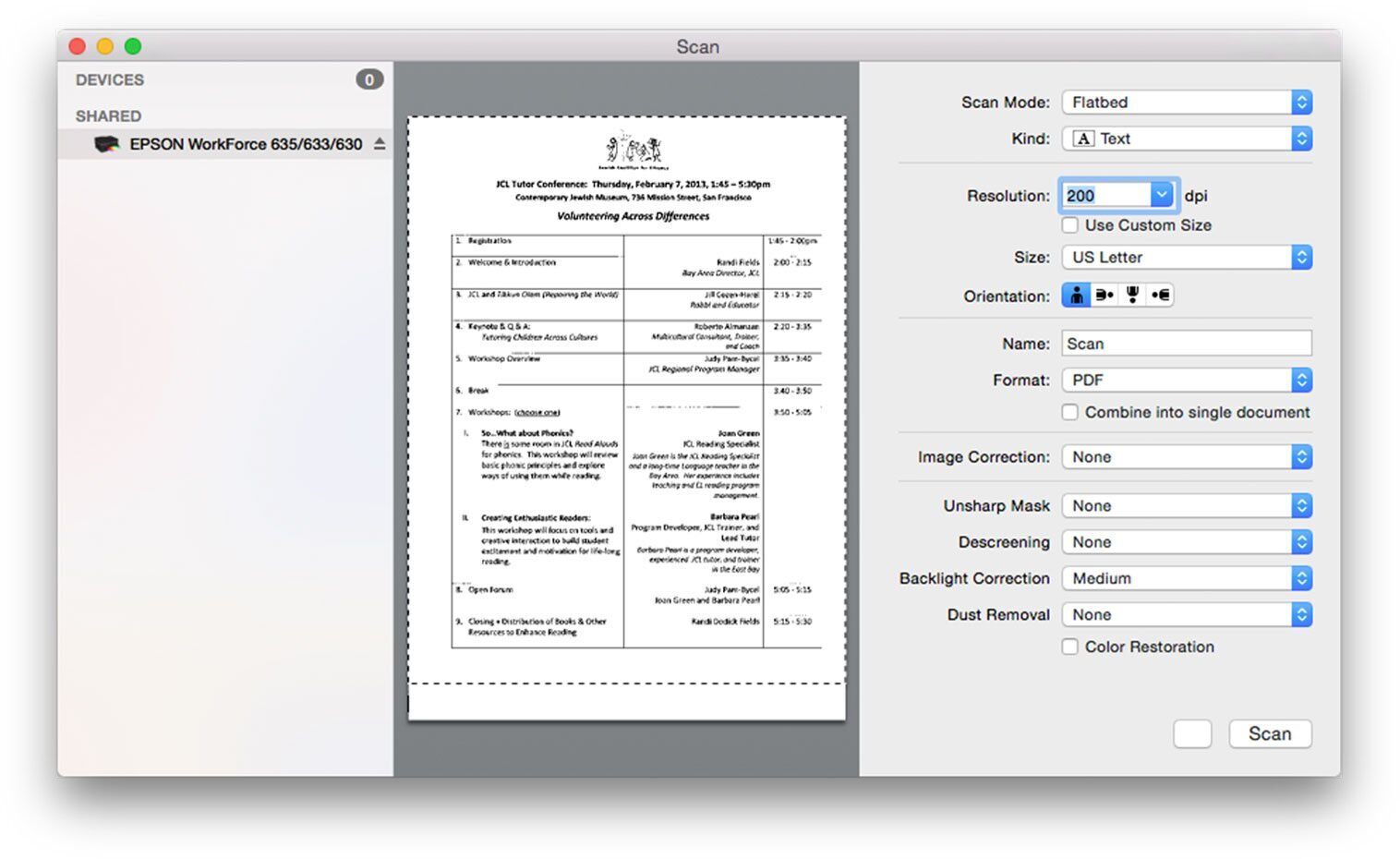
2. Select your scan settings.
3. Once you've selected your settings, click ""Scan"" to scan your document.
Once scanned, a new document will open in Nitro PDF Pro's page view containing the scanned page. To continue scanning, change the page in the scanner, and click ""Scan"" once again. This new scan will be added to your document. Press Cancel or close the Scan window when you have finished.
The ""Detect Separate Items"" box can be used to scan each outlined part of the preview page separately. In general use you will leave this box unchecked, but it may be helpful to separate unrelated content on a page.
Another setting that affects the file stored is the Format setting. This lets you set the image encoding stored in your document. Generally, TIFF will be the largest and will not compress well for grayscale or color. TIFF is desirable when Text is the kind chosen. JPEG is the setting you should use for compressing photographs. Otherwise, the general setting for most purposes is PDF.
Settings listed in the Scan window below the Format menu are scanner-specific.
The usefulness and ease of working with scanned content depends a lot on the quality of the scan, and also on the bulk of the scanned material in terms of document size. The larger the document, the more unwieldy and longer it takes to process. Keeping scans small enough to meet all your needs is key to document performance. Some setting recommendations are highlighted below.
Scanning from Nitro PDF Pro
- Choose File > Import from Scanner. You'll see the following Scan window:
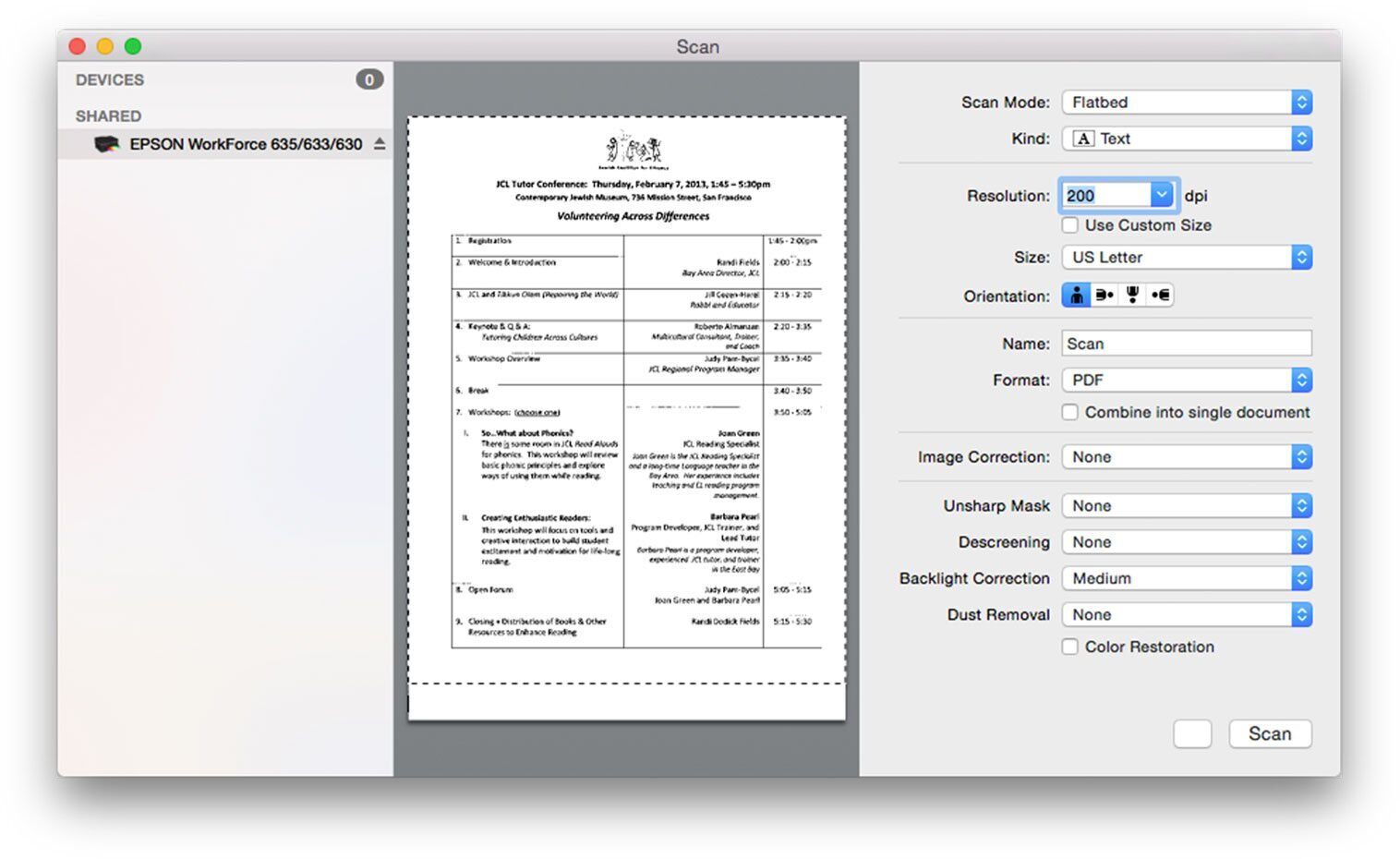
2. Select your scan settings.
3. Once you've selected your settings, click ""Scan"" to scan your document.
Once scanned, a new document will open in Nitro PDF Pro's page view containing the scanned page. To continue scanning, change the page in the scanner, and click ""Scan"" once again. This new scan will be added to your document. Press Cancel or close the Scan window when you have finished.
The ""Detect Separate Items"" box can be used to scan each outlined part of the preview page separately. In general use you will leave this box unchecked, but it may be helpful to separate unrelated content on a page.
Kinds of Scan
The kind of scan chosen has the biggest impact on file size and what is stored:- Text:
Black and white, 1-bit, smallest file size, good for text documents. A single letter-size page at a resolution of 300dpi (dots per inch) will be anything from 75k to 200k in size. - Grayscale:
Choose 256 gray levels or thousands. 256 gray levels should be more than adequate in most cases. Good for text documents with photos or diagrams that are not color. Generally, this scanning mode is either 8 or 16 times larger than Text, so expect a single page at 300dpi to be 1MB-2MB in size. - Color:
Choose millions or billions of colors. Millions of colors will yield approx 4MB per page at 300dpi, billions considerably more.
Another setting that affects the file stored is the Format setting. This lets you set the image encoding stored in your document. Generally, TIFF will be the largest and will not compress well for grayscale or color. TIFF is desirable when Text is the kind chosen. JPEG is the setting you should use for compressing photographs. Otherwise, the general setting for most purposes is PDF.
Settings listed in the Scan window below the Format menu are scanner-specific.
Creating Searchable Scans
Make your scanned document into a searchable PDF using OCR (Optical Character Recognition).Scan Preview
A preview of the page in the selected scanner is automatically created when you open the Scan window. Nitro PDF Pro automatically sets the size and position of the page based on that preview. You may prefer to adjust it to letter or A4 size. Letter is 8.5 x 11 inches (215.9 x 279.4 mm), and A4 is 210 × 297mm (8.27 x 11.69 inches). If you do adjust the size, you'll also want to drag the outline area to fit the entire page.Scanning from Continuity Camera
- In Nitro PDF Pro, open a document, or choose File > New > One Page Document.
- Choose File > Import from iPhone or iPad > Scan Documents.
- Use the camera on the iPhone or iPad to begin scanning.
- After scanning, tap Save. Scans will appear in Nitro PDF Pro.
- Mac and iOS devices are in close proximity.
- Bluetooth is turned on in both devices.
- Sign into iCloud on both devices using the same Apple ID.